Lorsque vous travaillez sur des Sportporträts, un Hintergrund bien coordonné est crucial pour l'impact global de l'image. Un fond trop clair peut détourner l'attention de votre sujet principal et réduire l'attention du spectateur. Dans ce guide, je vous montre comment assombrir le fond avec un calque de réglage de courbes. Cela se fait par un masque ovale et flou, qui vous permet de masquer la partie intérieure de l'image tout en conservant le modèle.
Principales découvertes
- L'utilisation d'un calque de réglage de courbes vous permet d'assombrir le arrière-plan de manière flexible.
- En utilisant un masque de calque, vous pouvez éclaircir sélectivement le modèle et mettre l'accent sur l'essentiel.
- La flexibilité des courbes vous donne la possibilité de faire des ajustements à tout moment et d'adapter le résultat final.
Guide étape par étape
Pour assombrir efficacement le fond de votre Sportporträt, suivez ces étapes :
Étape 1: Ajouter un calque de réglage de courbes
Commencez par ajouter un nouveau calque de réglage de courbes. Cliquez sur l'icône des calques de réglage dans le panneau des calques et sélectionnez « Courbes ». Ce calque sera automatiquement créé avec un masque de calque.
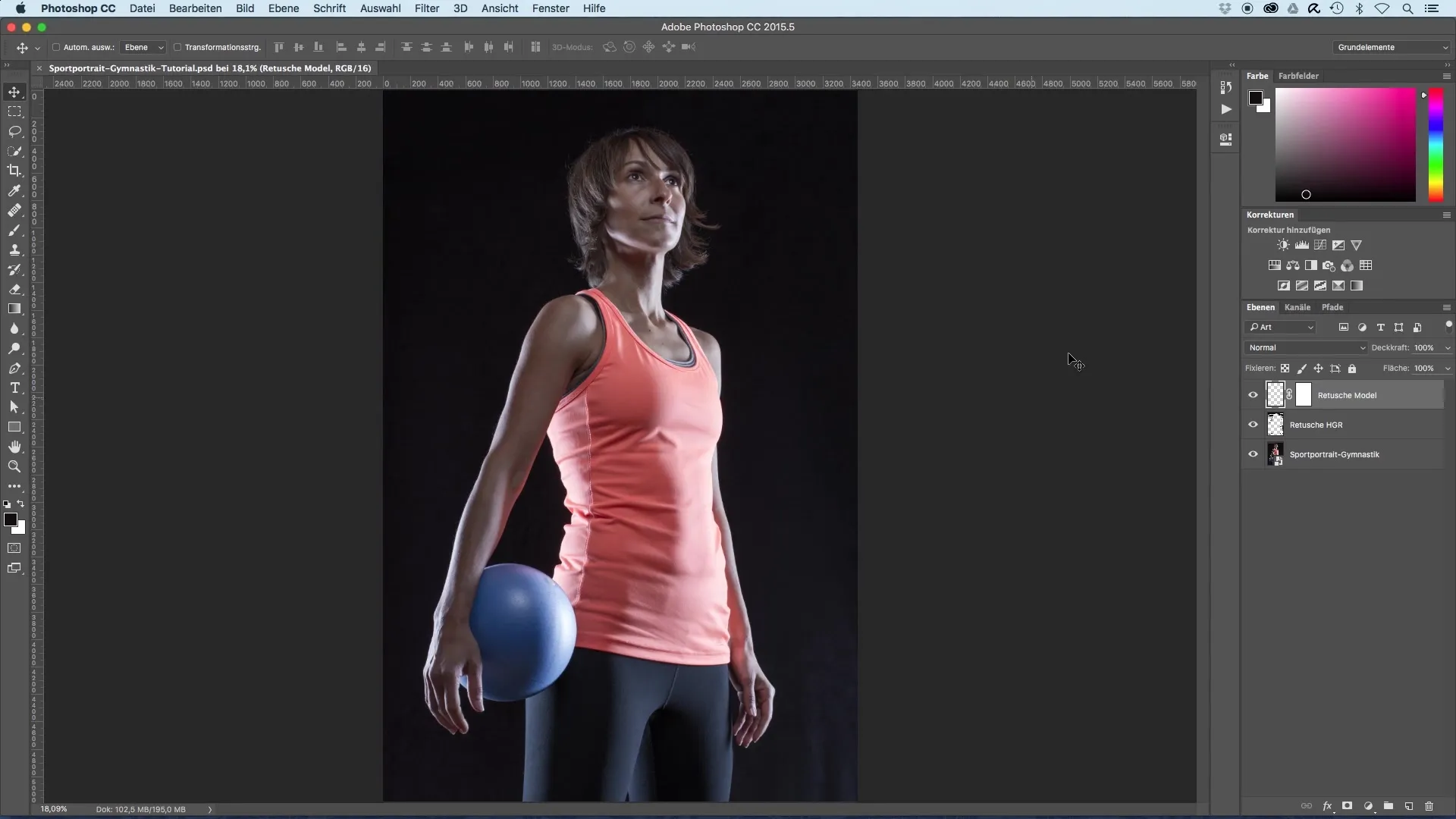
Étape 2: Assombrir le fond
Dans le calque de réglage de courbes, déplacez la courbe vers la droite dans la partie inférieure pour assombrir le fond. Assurez-vous de vous concentrer uniquement sur le fond et non sur le modèle lui-même. Plus vous tirez la courbe vers le bas, plus le fond sera sombre.
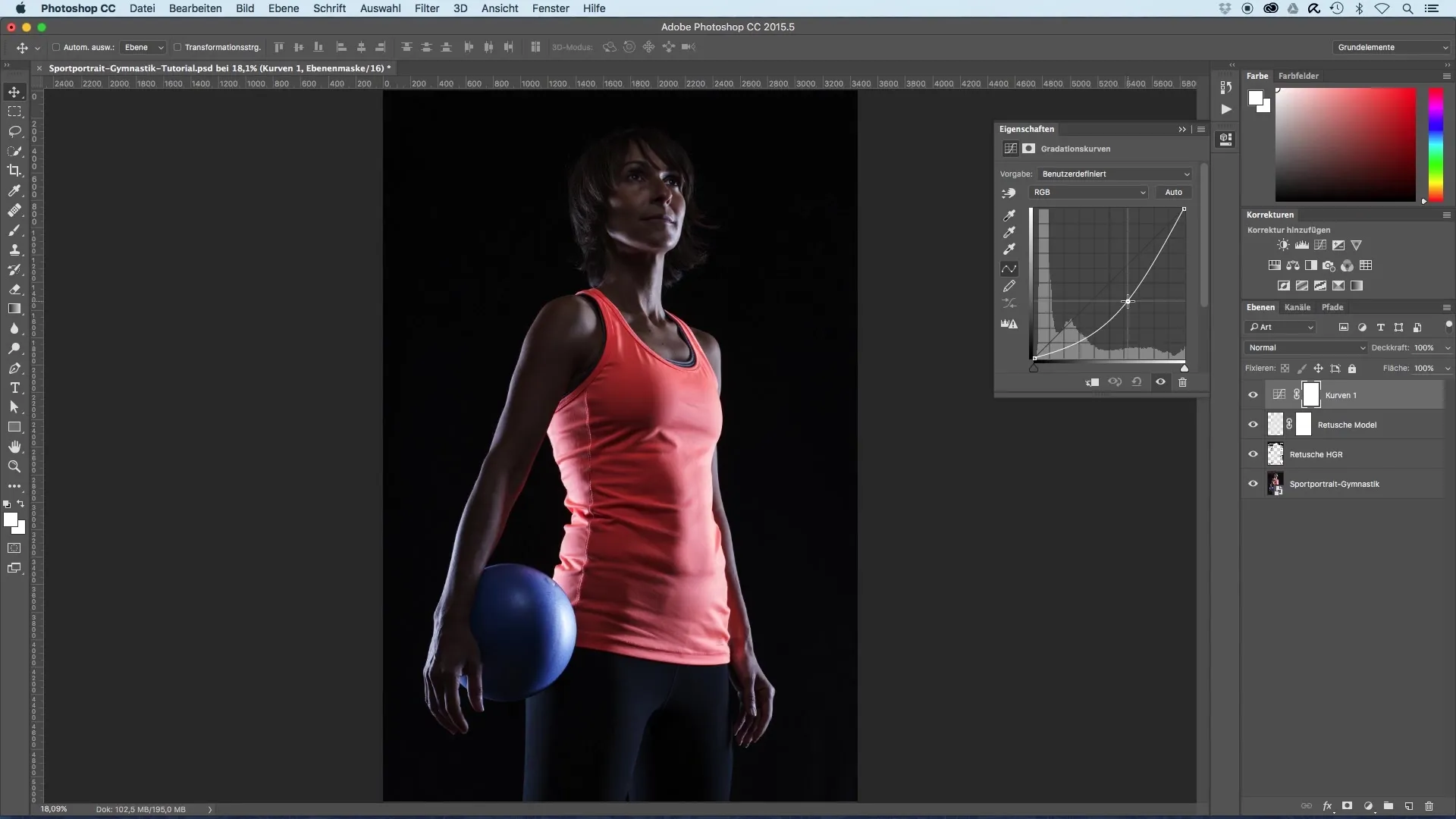
Étape 3: Vérification de l'obscurité
Le fond devrait presque paraître complètement noir, avec à peine une structure identifiable. Si nécessaire, vous pouvez à tout moment faire des ajustements via le calque de réglage de courbes pour adapter la luminosité du fond.
Étape 4: Éclaircir le modèle
Ensuite, passez au masque de calque et sélectionnez l'outil pinceau. Assurez-vous que la couleur de premier plan est réglée sur le noir. Vous pouvez régler la taille du pinceau et l'opacité à environ 50 % pour éclaircir doucement à nouveau le modèle. Commencez par le visage et travaillez ensuite sur le haut du corps.
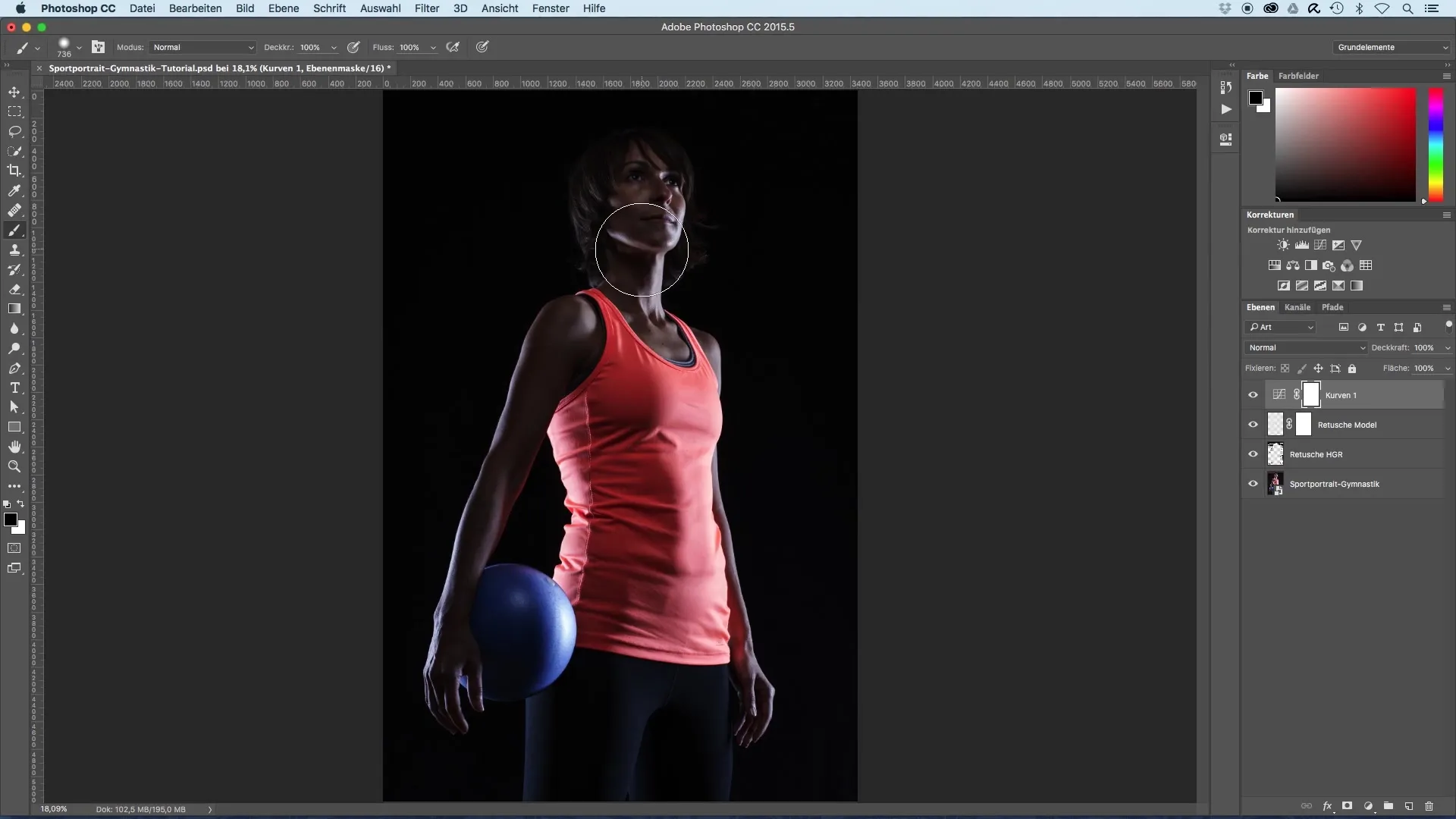
Étape 5: Travail de précision
Soyez très prudent lorsque vous peignez, notamment sur le visage, car vous ne voulez pas d'obscurité à cet endroit. Si vous peignez accidentellement dans une zone indésirable, vous pouvez changer la couleur de premier plan en blanc pour annuler l'effet.
Étape 6: Affinage du modèle
Portez une attention particulière aux reflets de lumière dans les zones où vous souhaitez que la luminosité soit conservée. Vous pouvez également éclaircir le bras et la balle. Veillez à répartir les couleurs uniformément pour créer une apparence tridimensionnelle.
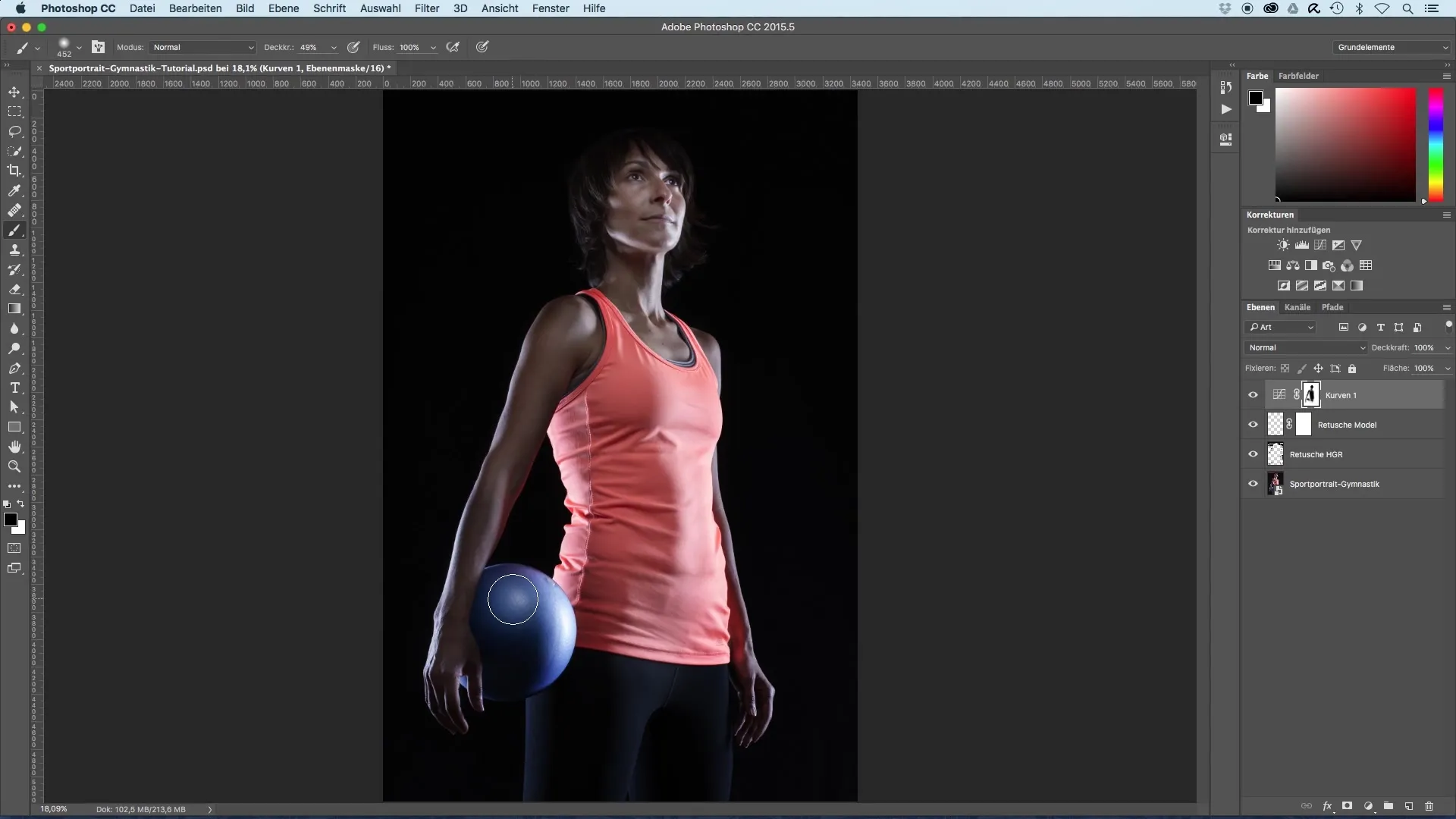
Étape 7: Ajustement du masque
Pressez la touche Alt et cliquez sur le masque de calque pour rendre visibles les zones que vous avez travaillées. Cela vous permettra de voir clairement où le modèle a été éclairci et où le fond a été assombri. Un autre clic sur le masque vous ramènera à l'affichage normal.
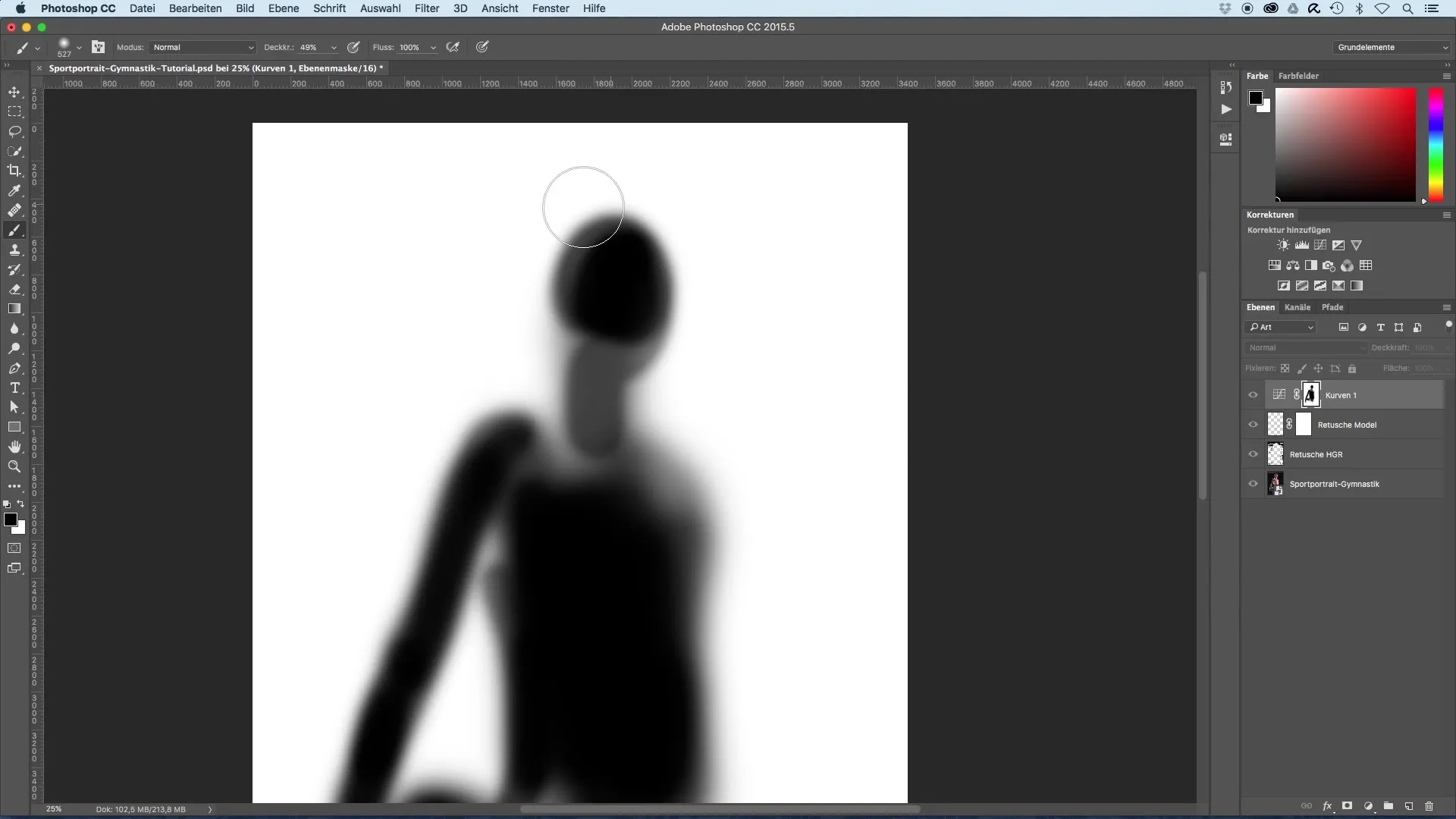
Étape 8: Détails des cheveux et du cou
Vous devriez choisir les cheveux de manière à ce qu'ils se fondent presque avec le fond pour créer une apparence harmonieuse. Assurez-vous que la zone du cou est également un peu plus sombre pour créer une transition en douceur.
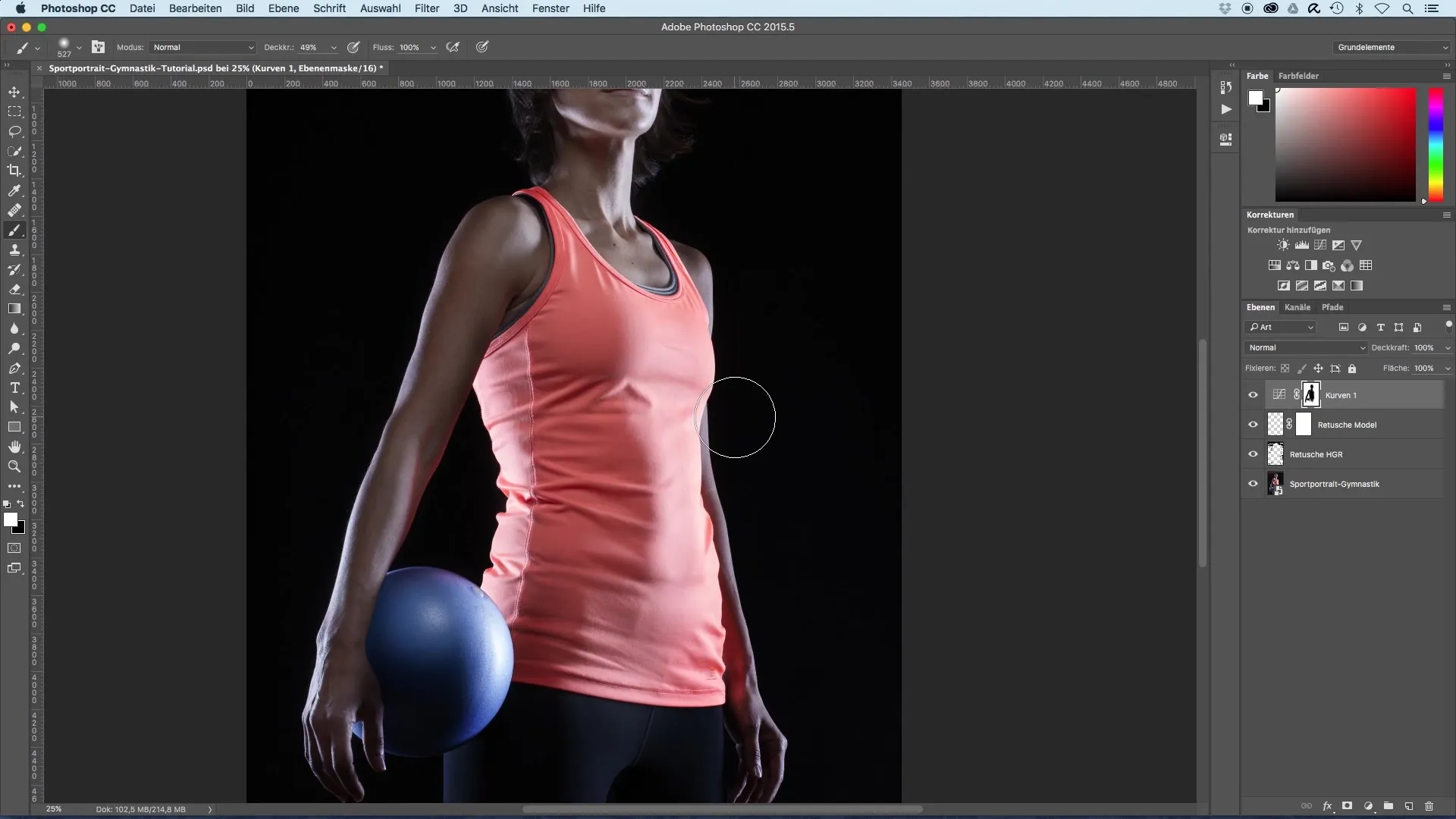
Étape 9: Dernières ajustements et comparaison
Regardez l'image et comparez l'ancienne version avec la version modifiée. Pensez à savoir si certaines zones comme les cheveux doivent encore être éclaircies. Peignez-les éventuellement en noir pour les assombrir à nouveau.
Résumé – Optimisation d'image pour Sportporträts
Avec ce guide, vous avez appris à assombrir efficacement le fond de votre Sportporträt. En appliquant un calque de réglage de courbes et en utilisant de manière ciblée un masque de calque, vous pouvez vous assurer que votre sujet principal est au centre de l'attention. Les ajustements sont possibles à tout moment, ce qui vous offre une grande flexibilité.
Questions fréquemment posées
Comment ajouter un calque de réglage de courbes ?Cliquez sur l'icône des calques de réglage dans le panneau des calques et sélectionnez « Courbes ».
Puis-je modifier les réglages du calque de réglage de courbes plus tard ?Oui, vous pouvez toujours ajuster les réglages du calque de courbes.
Comment éclaircir le modèle dans le masque ?Utilisez l'outil pinceau avec une couleur de premier plan noire pour éclaircir les zones autour du modèle.
Que faire si je peins trop ?Changez la couleur de premier plan en blanc pour annuler l'effet d'assombrissement.
Comment rendre le fond complètement noir ?Déplacez la courbe dans le calque de réglage de courbes vers la droite dans la partie inférieure pour maximiser l'obscurité du fond.


